이 안내서에서는 ZBrush에서 ZSpheres를 사용하여 3D 모델의 팔다리를 효율적으로 만드는 방법을 배울 것입니다. ZSpheres를 사용하면 복잡한 구조물을 빠르고 유연하게 모델링할 수 있습니다. 이미 모델의 형태에 대한 상상력을 가지고 있는 경우, 예를 들어 유기적 형태나 동물 같은 경우에 이 방법이 훌륭하게 적합합니다. YouTube 비디오를 기반으로 한 이 튜토리얼은 창의적인 작업에서 신속하게 진전을 이루도록 도와줄 것입니다.
주요 결론
- ZSpheres를 사용하면 간단하게 복잡한 형태를 만들 수 있습니다.
- ZSpheres를 그리면 추가적인 모델링을 위한 기초를 마련할 수 있습니다.
- 대칭 변형을 사용하면 프로세스를 상당히 단순화할 수 있습니다.
- Adaptive Skin 및 Unified Skin은 ZSpheres에서 진짜 메시를 생성하는 두 가지 방법입니다.
단계별 안내
ZSpheres 소개
ZBrush를 시작하면 ZSphere가 기본 객체 중 하나로 나타납니다. 일반적인 지오메트리와 달리 쉽게 조정할 수 있는 유일한 형태입니다. 먼저 ZSphere를 선택하고 작업 영역으로 끌어다놓습니다.
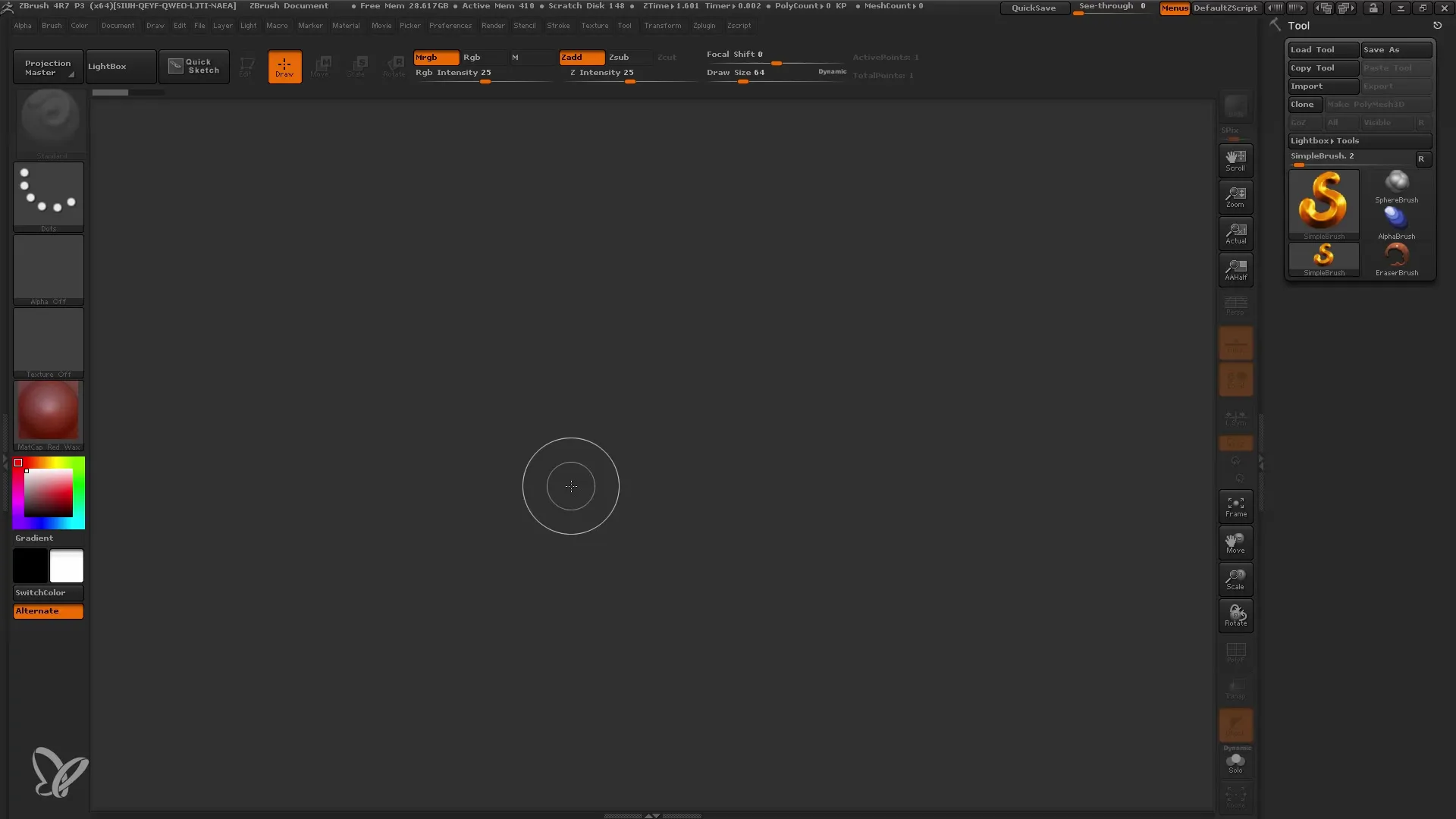
이제 편집 모드에 들어가 ZSphere를 조작하고 지오메트리를 계속 변경할 수 있습니다. ZSphere의 관점을 더 잘 이해하기 위해 바닥 평면을 설정해야 합니다.
처음 모양 만들기
ZSphere로 작업하려면 드로우 모드로 이동하고 새로운 ZSphere를 끌어올립니다. 이를 기존 ZSphere에 추가할 수 있습니다. 이때 이동, 크기 조정 및 회전과 같은 다양한 변환 도구를 사용할 수 있습니다. 효율적인 작업을 위해 W, E 및 R 키 조합을 사용하세요.
ZSphere를 너무 크게 또는 너무 작게 끌어당기면 크기 비율을 제어하기 위해 E 키를 눌러 스케일 옵션을 사용하세요. 최상의 결과를 얻으려면 대각선 방향으로 이동해야 합니다.
메시 미리 보기 생성
ZSphere를 그리는 작업을 완료하면 지오메트리의 미리보기를 확인할 수 있습니다. "Adaptive Skin" 메뉴 항목에서 미리보기를 활성화할 수 있습니다. 이를 통해 메시의 모양을 감을 수 있습니다.
개별 ZSphere의 상호 작용을 더 잘 이해하려면 Polyframe 보기를 활성화하세요. 각 구 형상을 개별 단위로 인식하는 데 도움이 됩니다.
대칭 사용
예를 들어 대칭적인 거미를 디자인하려면 대칭 기능을 활성화할 수 있습니다 (단축키 X). 이제 한 쪽에 가하는 변경 사항이 자동적으로 다른 쪽에도 적용됩니다.
이 단계는 대칭적인 특징으로 정확한 비율의 복잡한 생물을 작성하는 데 도움이 됩니다. 대칭적인 기능으로 작업을 매우 줄일 수 있습니다.
다리와 팔다리 추가
거미의 다리를 만들려면 몸통에서 바로 ZSpheres를 끌어내입니다. 여기서 ZSphere는 연결점으로 작용합니다. 다리를 너무 끌어내면 쉽게 되돌려 조정할 수 있습니다.
대칭적인 ZSphere의 특성을 활용하여 여덟 다리를 한 번에 만들어야 합니다. 단계별로 작업하고 모양을 주의깊게 살펴가며 끌어당기세요.
메시 정제
거미의 기본 형태를 완성했다면 Draw 모드로 돌아가서 추가 세부 정보를 추가하세요. 전체 모습을 확인하려면 미리보기(Ctrl 키)를 사용하세요.
나머지 수정은 ZSpheres로 수행할 수 있으며, 형태를 조정하고 개선하는 유연한 방법입니다.
ZSpheres에서 스킨 생성하기
ZSpheres 형태에서 진짜 메시를 만들려면 "Adaptive Skin"으로 돌아가세요. 메시의 밀도와 품질을 조정한 다음, ZSpheres에서 스킨을 생성하기 위해 "Make Adaptive Skin"을 실행하세요.
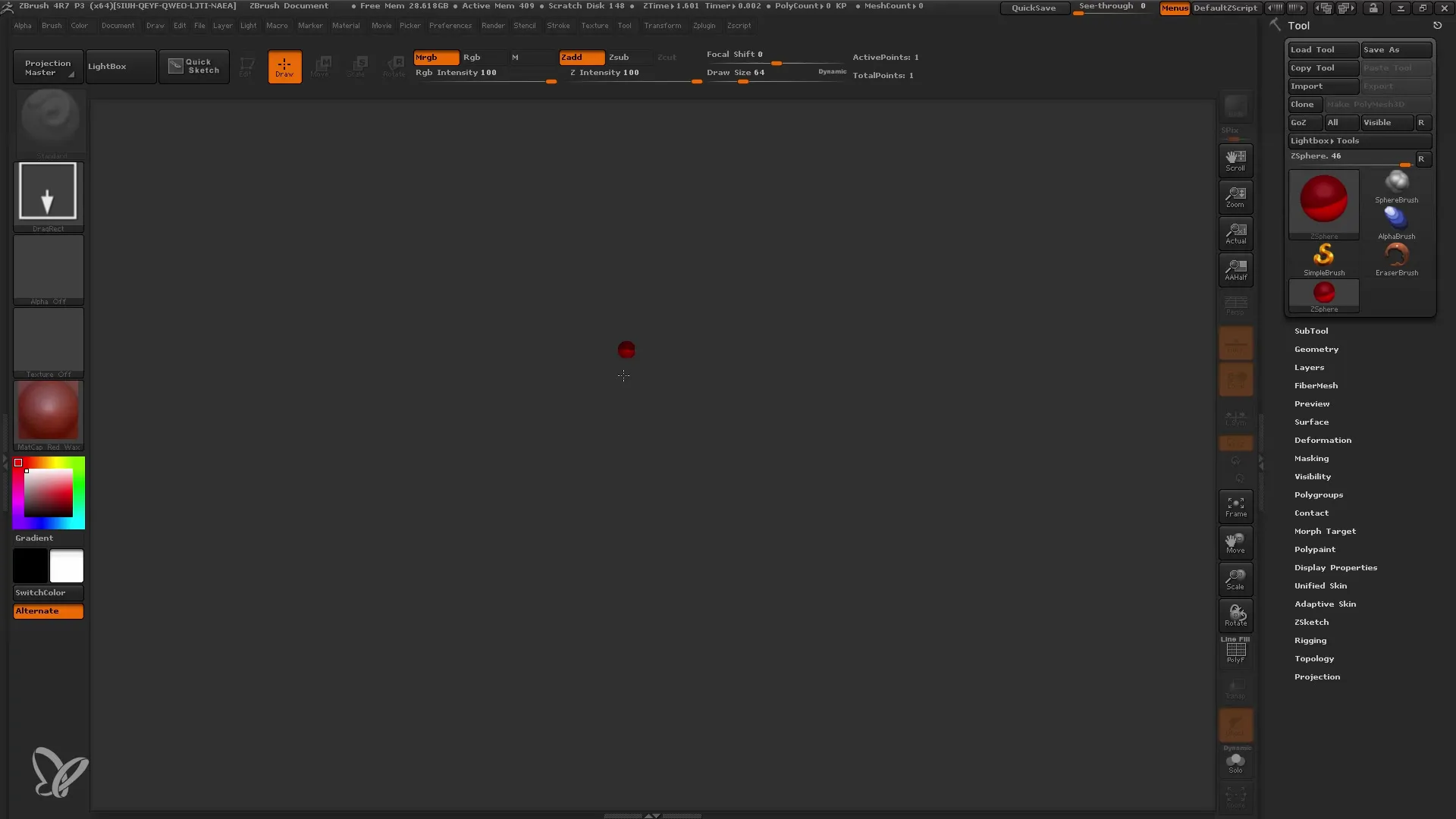
통합 스킨으로 작업하기
적응형 스킨을 만드는 기회 외에도 통합 스킨을 생성할 수도 있습니다. 이 방법을 사용하면 상세한 표면을 만들 수 있습니다. 단순히 통합 스킨으로 이동하여 편집을 시작하십시오.
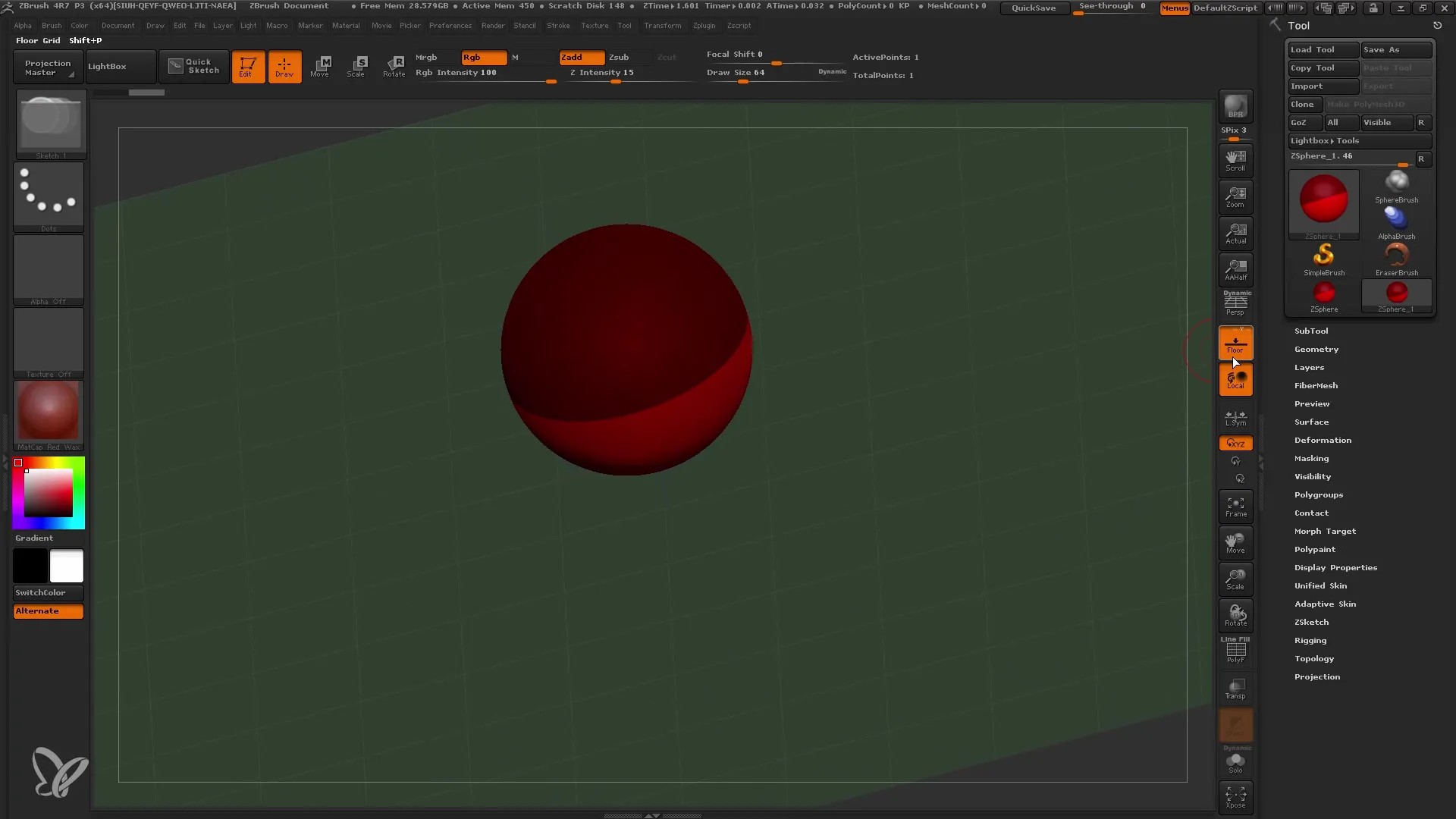
통합 스킨 모드에서는 세부 사항에 대해 더 많은 제어권을 갖고 라인 및 표면을보다 정교하게 디자인할 수 있습니다. 프리뷰 기능을 사용하여 다양한 디테일 수준을 전환할 수 있습니다.
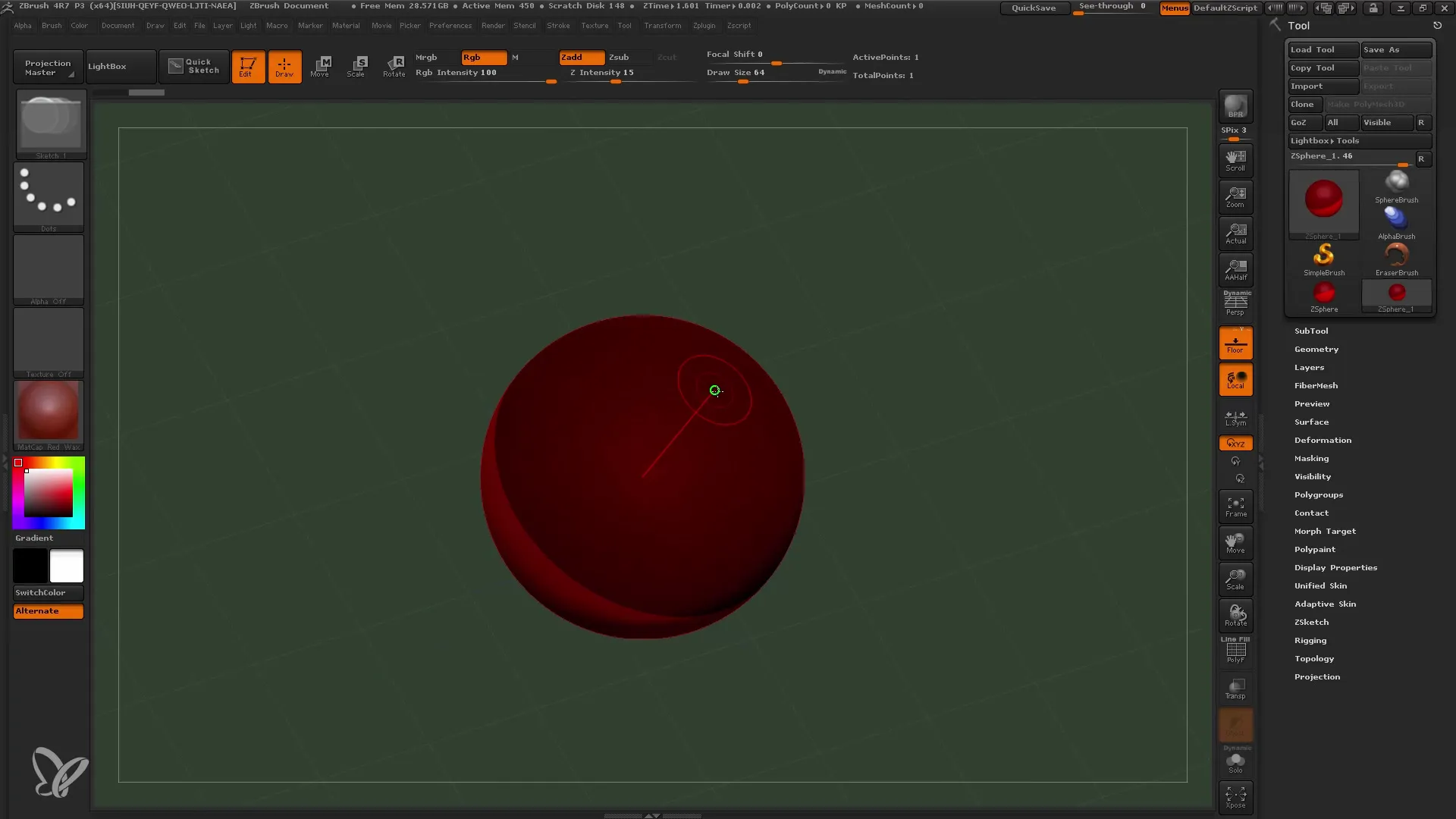
최종 편집 및 저장
모델에 만족하면 폴리카운트를 줄이거나 최적화하고 원하지 않는 지오메트리를 제거할 수 있습니다. 원하는대로 메쉬를 계속 디자인하는 데 충분한 시간을 계획하십시오.
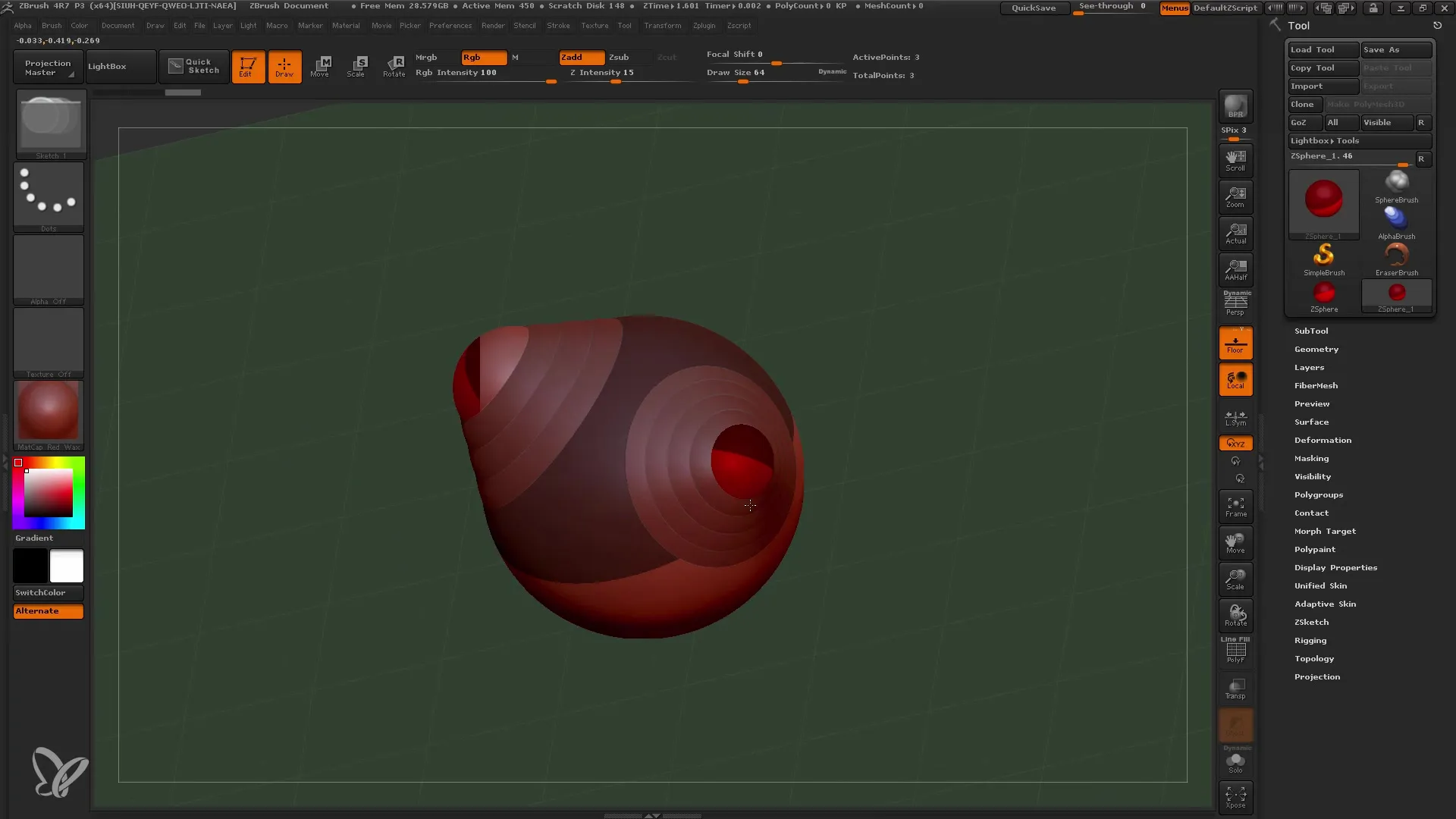
모든 것이 완료되면 프로젝트를 저장하여 언제든지 복습하실 수 있습니다.
요약
이 안내서에서는 ZSpheres를 사용하여 복잡한 3D 모델을 만드는 방법을 배웠습니다. 대칭을 사용하고 메쉬를 생성하고 더욱 정교하게 하는 방법을 배웠습니다. ZSpheres는 유연성과 간편함으로 인해 ZBrush에서 아이디어를 현실로 만드는 뛰어난 기반이 됩니다.
자주 묻는 질문
What sind ZSpheres?ZSpheres는 복잡한 형태와 구조를 빠르게 만드는 ZBrush의 3D 객체입니다.
79-Ich kann die Symmetrie in ZBrush aktivieren?변환 모드에서 X 키를 누르면 대칭이 활성화됩니다.
Meine ZSphere-Modelle in anderen Formaten speichern?네, ZBrush는 OBJ 및 FBX를 포함한 다양한 형식으로 모델을 내보낼 수 있습니다.
에in Adaptive Skin erstellen?메뉴 막대의 '적응 스킨'으로 이동하고 메쉬를 생성하는 '적응 스킨 만들기' 옵션을 선택합니다.
Was ist der Unterschied zwischen Adaptive Skin und Unified Skin?적응 스킨은 메쉬의 기본 형태이며, 통합 스킨은 더 자세하고 품질이 높은 형태를 생성합니다.


